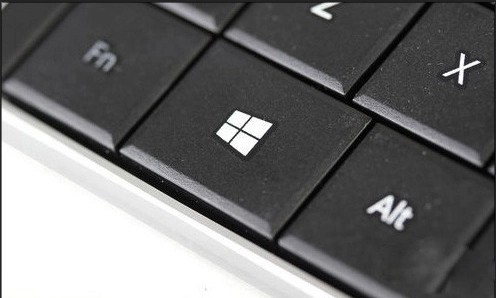Kunci Win secara amnya merujuk kepada kekunci Windows. Kekunci Windows adalah kekunci antara kekunci Ctrl dan Alt di sudut kiri bawah papan kekunci komputer Kekunci menang adalah salah satu teras operasi komputer. Di bawah, saya akan memperkenalkan kunci kemenangan kepada anda. Pengenalan terperinci dan tutorial penggunaan kunci, saya harap ia dapat membantu rakan-rakan yang memerlukan win key
Win Show or Hide " Menu Mula. 
●Win+D memaparkan desktop.
●Win+M meminimumkan semua tingkap.
●Win+Shift+M memulihkan tetingkap yang diminimumkan.
●Win+E untuk membuka "My Computer" atau "Explorer".
●Win+F mencari fail atau folder.
●Win+Ctrl+F Cari Komputer.
●Win+F1 memaparkan Pusat Bantuan dan Sokongan Windows.
●Win+L akan mengunci komputer jika ia disambungkan ke domain rangkaian, dan menukar pengguna jika ia tidak disambungkan ke domain rangkaian (apabila terdapat berbilang pengguna).
●Win+R membuka kotak dialog "Run".
Senarai lengkap fungsi kunci Win dalam sistem Win7 (kebanyakannya juga sesuai untuk Win8, anda boleh menguji sendiri)
●Win + Space (bar ruang)
Jadikan semua tingkap pada desktop telus (fungsi yang sama sebagai menggerakkan tetikus ke sudut kanan bawah desktop) ).
●Win + Home
Minimumkan tingkap selain daripada tetingkap berfungsi semasa (fungsi yang sama seperti menggoncang tetingkap semasa).
●Win + ↑ Kekunci anak panah atas
Maksimumkan tetingkap berfungsi semasa (fungsi yang sama seperti menyeret tetingkap ke bahagian atas skrin menggunakan tetikus).
●Shift + Win + ↑ Kekunci anak panah atas
Maksimumkan tetingkap semasa berfungsi secara menegak sahaja, meninggalkan lebar mendatar tidak berubah.
●Win + ↓ Kekunci anak panah ke bawah
Minikan tetingkap/pulihkan tetingkap kerja semasa yang dimaksimumkan sebelum ini.
●Win + M
Minimumkan tetingkap kerja semasa.
●Win + kekunci anak panah kiri/kanan
Gerakkan tingkap ke sisi kiri dan kanan skrin masing-masing (fungsi yang sama seperti menyeret tetingkap ke tepi kiri dan kanan dengan tetikus).
●Shift + Win + Kekunci Anak Panah Kiri/Kanan
Jika terdapat dua monitor luaran, anda boleh mengalihkan tetingkap ke skrin kiri dan kanan masing-masing.
●Win + 0~9 numeric keys
Buka perisian yang sepadan dengan nombor jujukan pada bar alat Dari kiri ke kanan, urutannya ialah Win+1 hingga Win+9 dan win+0. Contohnya, ikon ketujuh dari kiri ke kanan dalam bar alat di bahagian bawah desktop Win7 ialah Word Tekan "Win+7" untuk membuka tetingkap perisian Word.
●Win + (+/-)
Buka fungsi zum masuk dan keluar Windows 7
●Win + Tab
Buka fungsi penukaran tugas Flip3D, dan juga menyedari kesan lipatan tetingkap Aero antara muka Win7.
Kesan lipatan tetingkap Aero untuk antara muka Win7
●Win + P
Tetapan output paparan luaran (seperti projektor) (komputer sahaja, salinan, sambungan, projektor sahaja)
Win7 empat mod paparan
●Win + U
Buka "Pusat Akses Mudah" pada panel kawalan
●Win + Break
Buka sifat sistem panel kawalan
Terdapat juga beberapa kekunci pintasan yang sama seperti yang ada di WinXP, semua orang mesti biasa bersama mereka.
●Win + D Tunjukkan desktop dan minimumkan semua tetingkap
●Win + E Open Explorer
●Win + F Open Explorer hasil carian
●Win + L Kunci komputer dan kembali ke tetingkap log masuk
Win Show atau sembunyikan menu Mula.
●Win+D memaparkan desktop.
●Win+M meminimumkan semua tingkap.
●Win+Shift+M memulihkan tetingkap yang diminimumkan.
●Win+E untuk membuka "My Computer" atau "Explorer".
●Win+F mencari fail atau folder.
●Win+Ctrl+F Cari Komputer.
●Win+F1 memaparkan Pusat Bantuan dan Sokongan Windows.
●Win+L akan mengunci komputer jika ia disambungkan ke domain rangkaian, dan menukar pengguna jika ia tidak disambungkan ke domain rangkaian (apabila terdapat berbilang pengguna).
●Win+R membuka kotak dialog "Run".
Senarai lengkap fungsi kunci Win dalam sistem Win7 (kebanyakannya juga sesuai untuk Win8, anda boleh menguji sendiri)
●Win + Space (bar ruang)
Jadikan semua tingkap pada desktop telus (fungsi yang sama sebagai menggerakkan tetikus ke sudut kanan bawah desktop) ).
●Win + Home
Minimumkan tingkap selain daripada tetingkap berfungsi semasa (fungsi yang sama seperti menggoncang tetingkap semasa).
●Win + ↑ Kekunci anak panah atas
Maksimumkan tetingkap semasa berfungsi (fungsi yang sama seperti menyeret tetingkap ke bahagian atas skrin dengan tetikus).
●Shift + Win + ↑ Kekunci anak panah atas
Maksimumkan tetingkap semasa berfungsi secara menegak sahaja, meninggalkan lebar mendatar tidak berubah.
●Win + ↓ Kekunci anak panah ke bawah
Minikan tetingkap/pulihkan tetingkap kerja semasa yang dimaksimumkan sebelum ini.
●Win + M
Minimumkan tetingkap kerja semasa.
●Win + kekunci anak panah kiri/kanan
Gerakkan tingkap ke sisi kiri dan kanan skrin masing-masing (fungsi yang sama seperti menyeret tetingkap ke tepi kiri dan kanan dengan tetikus).
●Shift + Win + Kekunci Anak Panah Kiri/Kanan
Jika terdapat dua monitor luaran, anda boleh mengalihkan tetingkap ke skrin kiri dan kanan masing-masing.
●Win + 0~9 numeric keys
Buka perisian yang sepadan dengan nombor jujukan pada bar alat Dari kiri ke kanan, urutannya ialah Win+1 hingga Win+9 dan win+0. Contohnya, ikon ketujuh dari kiri ke kanan dalam bar alat di bahagian bawah desktop Win7 ialah Word Tekan "Win+7" untuk membuka tetingkap perisian Word.

●Win + (+/-)
Buka fungsi zum masuk dan keluar Windows 7
●Win + Tab
Buka fungsi penukaran tugas Flip3D, dan juga menyedari kesan lipatan tetingkap Aero Win7 antara muka.
Kesan lipatan tetingkap Aero untuk antara muka Win7
●Win + P
Tetapan output paparan luaran (seperti projektor) (komputer sahaja, salinan, sambungan, projektor sahaja)
Win7 empat mod paparan
●Win + U
Buka "Pusat Kemudahan Akses" pada panel kawalan
●Win + Break
Buka sifat sistem panel kawalan
Terdapat juga beberapa kekunci pintasan yang sama seperti yang ada di WinXP, semua orang mesti biasa dengannya .
●Win + D Tunjukkan desktop dan minimumkan semua tetingkap
●Win + E Open Explorer
●Win + F Open Explorer hasil carian
●Win +L Kunci komputer dan kembali ke tetingkap log masuk

Atas ialah kandungan terperinci Cara menggunakan kunci menang. Untuk maklumat lanjut, sila ikut artikel berkaitan lain di laman web China PHP!